Как да инсталирате Traefik с docker compose на Ubuntu 24.04?
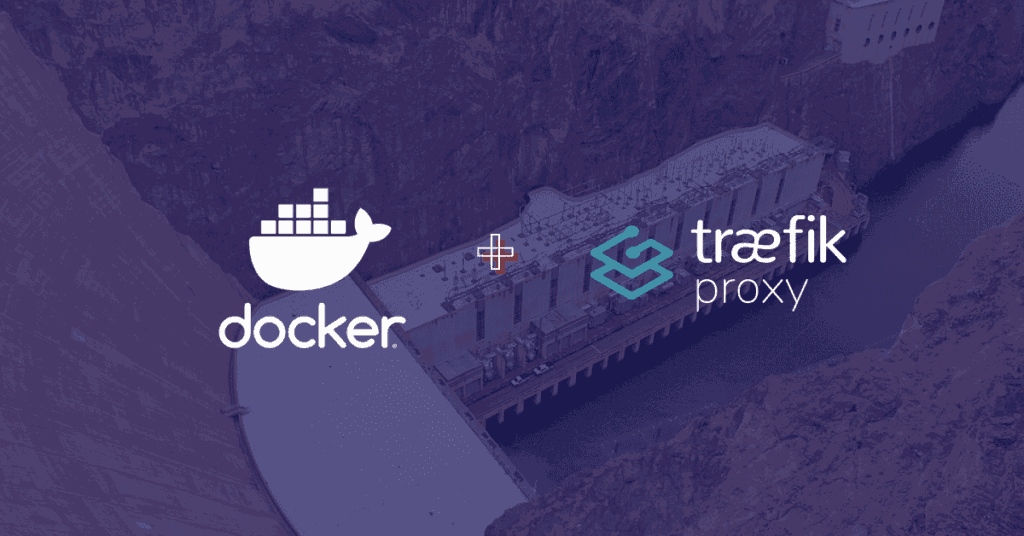
Здравейте приятели! Ако търсите начин да управлявате вашите Docker контейнери с елегантен reverse proxy, то Traefik е точно това, което ви трябва. В тази статия ще ви покажа стъпка по стъпка как да го инсталирате на Ubuntu 24.04.
Какво е Traefik и защо да го използвате? 🤔
Traefik е модерен HTTP reverse proxy и load balancer. Той автоматично открива вашите услуги и конфигурира рутирането за тях.
Основните предимства на Traefik:
- Автоматично откриване на услуги
- Вградена поддръжка за SSL сертификати
- Няма UI по подразбиране (но има dashboard)
- Перфектна интеграция с Docker
- Нулево време за престой при промени
Аз лично предпочитам Nginx Proxy Manager (NPM), което е лесен за употреба инструмент с графичен интерфейс, докато Traefik е по-мощен и автоматизиран, особено когато се използва в среда с много контейнери и динамично разрастване.
Предварителни изисквания 📋
Преди да започнем, уверете се че имате:
- Ubuntu 24.04 LTS сървър или десктоп 💻
- Root достъп или sudo права 👑
- Минимум 2GB RAM и 10GB свободно място 💾
- Базови познания за командния ред 🖥️
Стъпка 1: Инсталиране на Docker и Docker Compose
Първо трябва да инсталираме Docker. Отворете терминала и изпълнете следните команди:
# 1. Обновяване на системата
sudo apt update && sudo apt upgrade -y
# 2. Инсталиране на зависимости
sudo apt install -y apt-transport-https ca-certificates curl software-properties-common gnupg lsb-release
# 3. Добавяне на Docker GPG ключ
curl -fsSL https://download.docker.com/linux/ubuntu/gpg | sudo gpg --dearmor -o /usr/share/keyrings/docker-archive-keyring.gpg
# 4. Добавяне на Docker репозиториото
echo \
"deb [arch=$(dpkg --print-architecture) signed-by=/usr/share/keyrings/docker-archive-keyring.gpg] \
https://download.docker.com/linux/ubuntu $(lsb_release -cs) stable" | \
sudo tee /etc/apt/sources.list.d/docker.list > /dev/null
# 5. Обновяване на списъка и инсталиране на Docker и Docker Compose (v2 е включен като plugin)
sudo apt update
sudo apt install -y docker-ce docker-ce-cli containerd.io docker-compose-plugin
Добавете вашия потребител към Docker групата:
sudo usermod -aG docker $USERВажно! 🚨 Излезте и влезте отново в системата за да влязат в сила промените.
Проверете дали Docker работи правилно:
docker --version
docker compose versionСтъпка 2: Създаване на работна директория 📁
Лично аз съхранявам всичките си докери в папка докери в домашната си директория. Ако не съществува, създайте тази папка:
mkdir dockersСлед това в папката dockers създайте папка, в която ще разположим Traefik:
mkdir -p traefik
cd traefikТази директория ще съдържа всички файлове свързани с Traefik. Така съм свикнал аз и така го пиша. Не сте длъжни да използвате същото.
Стъпка 3: Създаване на Docker network 🌐
Създайте мрежа за Traefik:
docker network create traefikТази мрежа ще позволи на Traefik да комуникира с другите контейнери.
Стъпка 4: Конфигуриране на Traefik 🔧
Създайте traefik.yml конфигурационен файл:
nano traefik.ymlДобавете следното съдържание:
# Traefik статична конфигурация
global:
checkNewVersion: false
sendAnonymousUsage: false
# Входни точки
entryPoints:
web:
address: ":80"
websecure:
address: ":443"
# Providers
providers:
docker:
endpoint: "unix:///var/run/docker.sock"
exposedByDefault: false
network: traefik
# API и Dashboard
api:
dashboard: true
insecure: true
# Сертификати (по желание)
certificatesResolvers:
letsencrypt:
acme:
email: [email protected]
storage: /letsencrypt/acme.json
httpChallenge:
entryPoint: webЗабележка: 📝 Заменете [email protected] с вашия реален имейл адрес.
Стъпка 5: Създаване на Docker Compose файл 📄
Създайте docker-compose.yml файл:
version: '3.8'
services:
traefik:
image: traefik:v3.0
container_name: traefik
restart: unless-stopped
ports:
- "80:80"
- "443:443"
- "8080:8080"
volumes:
- /var/run/docker.sock:/var/run/docker.sock:ro
- ./traefik.yml:/traefik.yml:ro
- ./letsencrypt:/letsencrypt
networks:
- traefik
labels:
- "traefik.enable=true"
- "traefik.http.routers.dashboard.rule=Host(`traefik.localhost`)"
- "traefik.http.routers.dashboard.tls=true"
- "traefik.http.routers.dashboard.tls.certresolver=letsencrypt"
networks:
traefik:
external: trueСтъпка 6: Стартиране на Traefik
Създайте директория за SSL сертификатите:
mkdir letsencryptСтартирайте Traefik:
docker compose up -dПроверете дали контейнерът работи:
docker compose psСтъпка 7: Достъп до Dashboard 🎛️
Отворете браузъра и идете на http://localhost:8080 или http://your-server-ip:8080.
Ще видите Traefik dashboard! 🎨 Тук можете да наблюдавате всички ваши услуги в реално време.
Стъпка 8: Тестване с примерно приложение 🧪
Нека създадем просто тестово приложение за да видим Traefik в действие:
nano docker-compose.ymlДобавете:
version: '3.9'
services:
myapp:
image: nginx
container_name: myapp
networks:
- web
restart: unless-stopped
labels:
- "traefik.enable=true"
- "traefik.http.routers.myapp.rule=Host(`myapp.example.com`)"
- "traefik.http.routers.myapp.entrypoints=websecure"
- "traefik.http.routers.myapp.tls=true"
- "traefik.http.routers.myapp.tls.certresolver=letsencrypt"
- "traefik.http.services.myapp.loadbalancer.server.port=80"
networks:
web:
external: true
Стартирайте тестовото приложение:
docker compose up -d✅ Условия, за да работи:
- Traefik трябва да е стартиран с:
entryPoints.websecure.address=:443- конфигуриран
certresolver=letsencrypt - споделена мрежа
web
- DNS запис за
myapp.example.comтрябва да сочи към публичния IP на сървъра. - Порт 443 трябва да е отворен в защитната стена.
- Ако използвате Cloudflare (или друг reverse proxy), уверете се, че SSL passthrough или пълен режим е активен.
Полезни съвети и трикове 💡
1. Мониторинг на логовете
docker compose logs -f traefik2. Рестартиране на Traefik
docker compose restart traefik3. Спиране на всички услуги
docker compose down4. Обновяване на Traefik
docker compose pull
docker compose up -dРешаване на проблеми 🔧
Проблем: Не мога да достъпя dashboard
Решение: Проверете дали портът 8080 е отворен и не се използва от друго приложение.
Проблем: Контейнерът не стартира
Решение: Проверете логовете с docker compose logs traefik
Проблем: SSL сертификатите не работят
Решение: Уверете се че имате валиден домейн и че портовете 80 и 443 са достъпни от интернет.
Заключение 🎯
Успешно инсталирахте Traefik на Ubuntu 24.04. Сега имате мощен reverse proxy който автоматично ще управлява вашите Docker контейнери.
Traefik ще ви спести много време и усилия при управлението на множество уеб приложения. Неговата автоматична конфигурация и красив интерфейс го правят идеален избор за начинаещи и експерти.
Успех с вашите проекти! Ако имате въпроси, не се колебайте да ги зададете.


Един коментар
Коментарите са изключени.